怎么求和excel表格一列
1、选择单元格
进入表格文件后点击求和数据末尾的空白单元格。
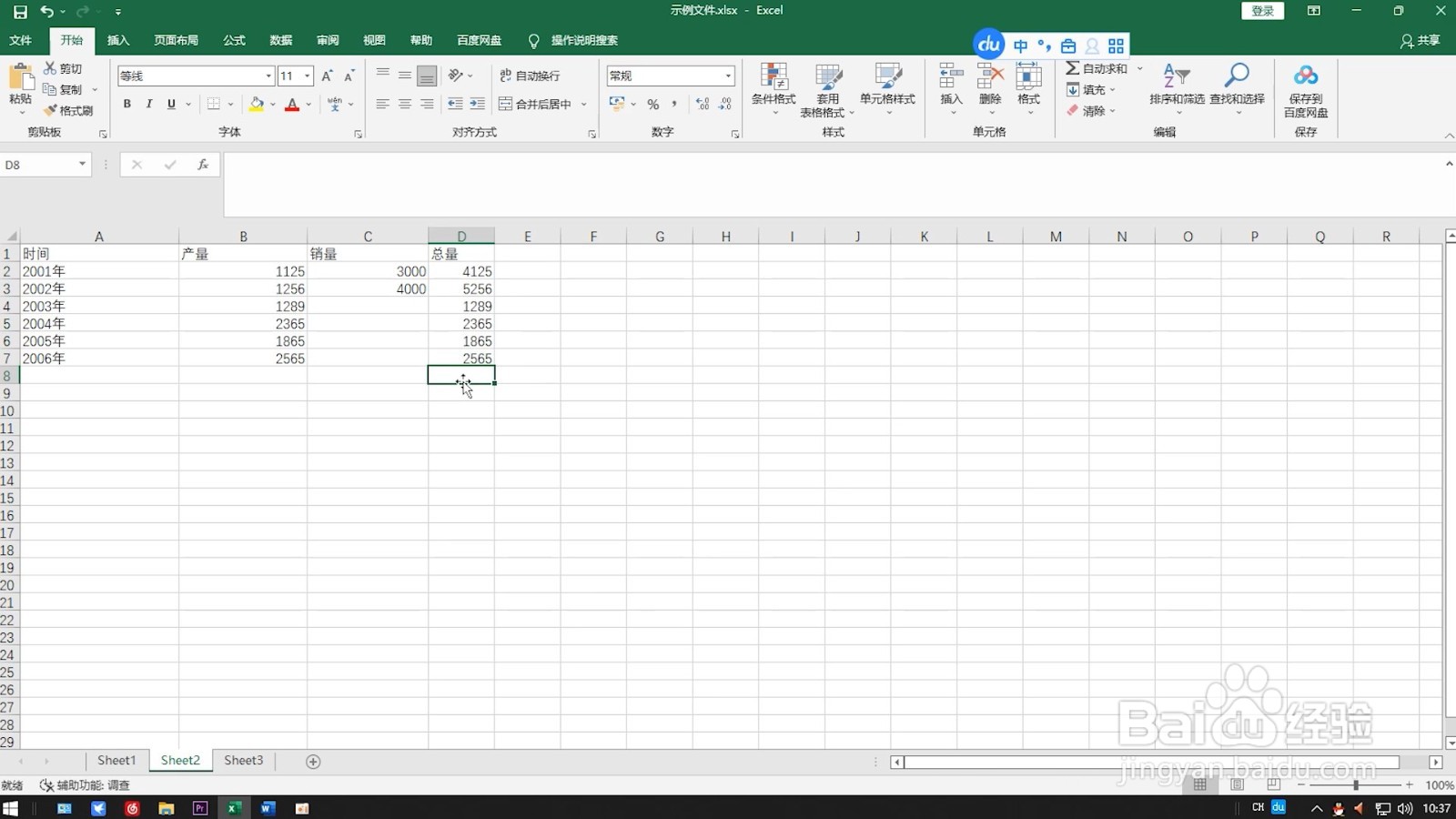
2、选择函数
单击编辑框前面的函数选项,浏览并选择sum函数。

3、选择数据
在NUMBER一栏中选择这一列数据,确认后即可求出该列的和了。
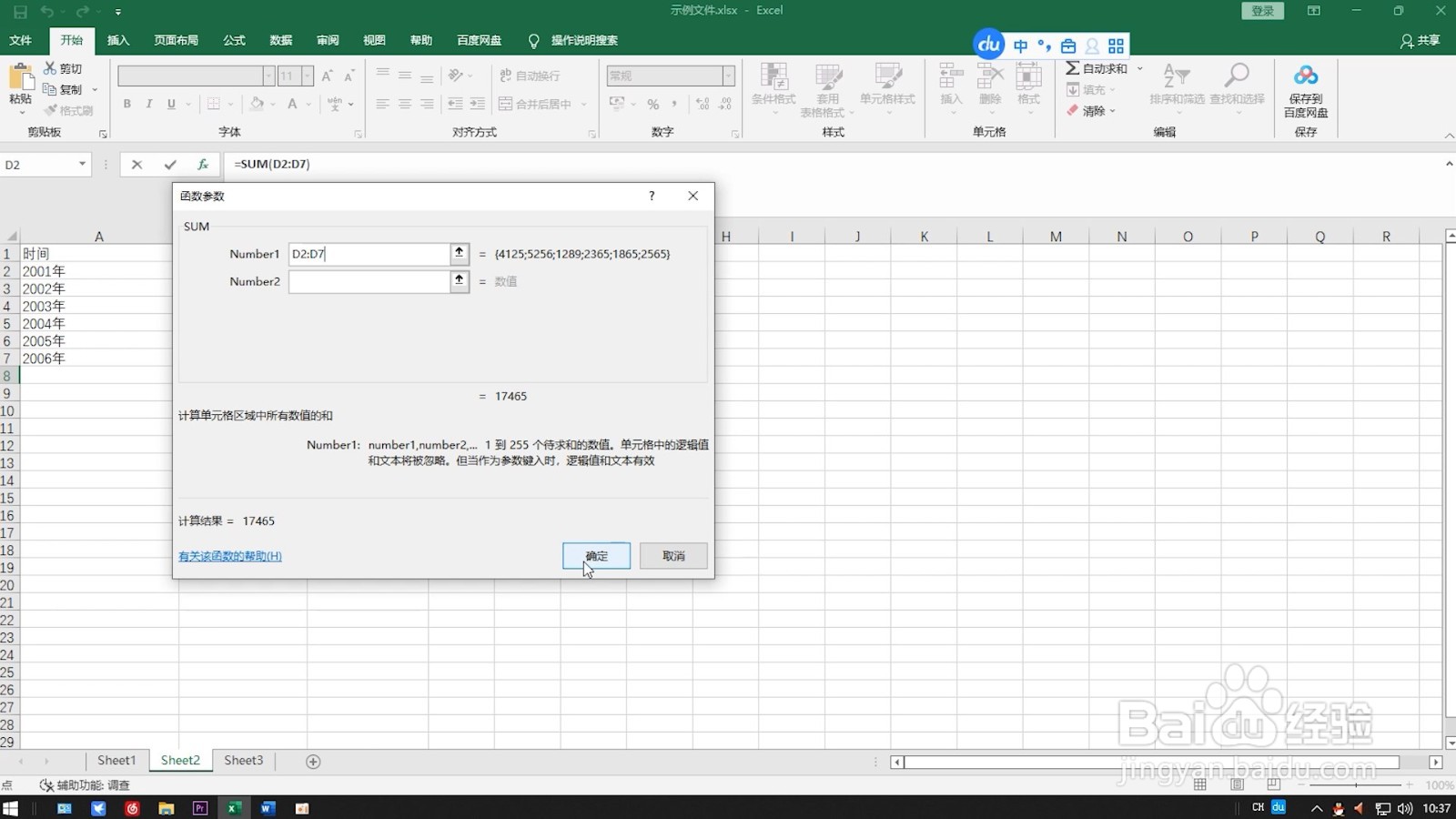
1、选择单元格
打开表格文件后点击求和数据末尾的空白单元格。
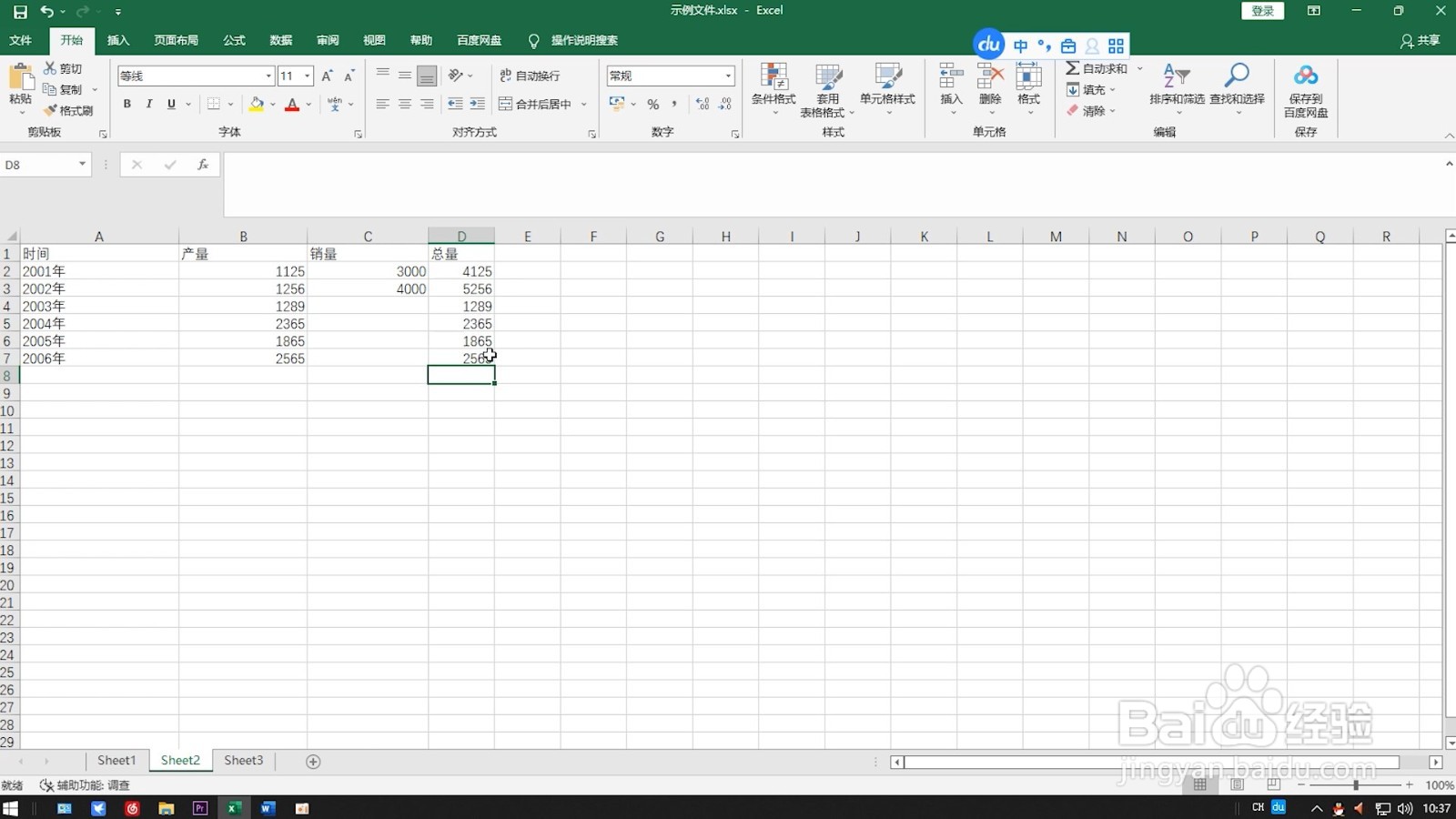
2、选择函数
单击编辑框前面的函数选项,浏览并选择sumif函数。
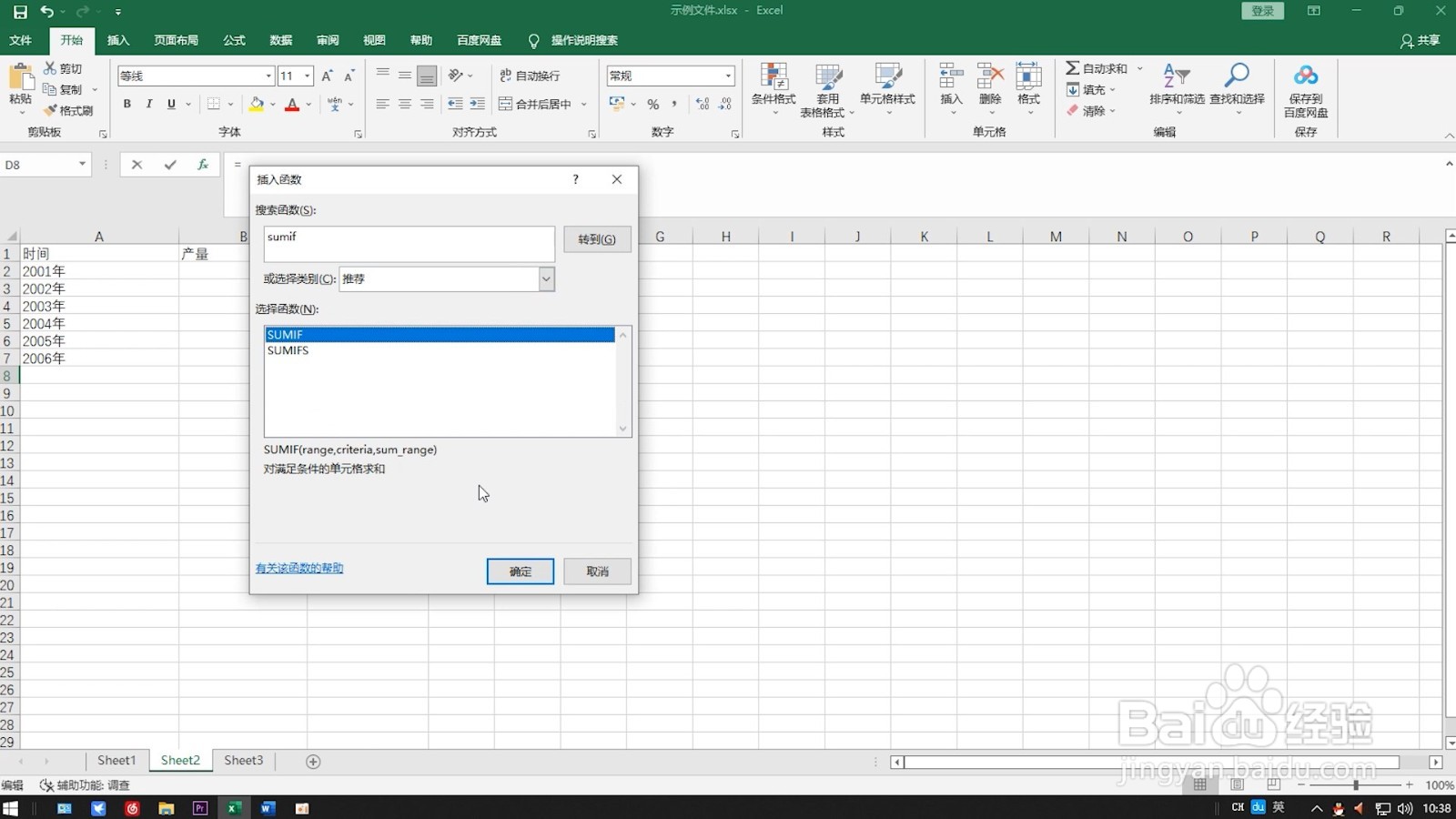
3、选择数据和条件
在range一栏中选择这一列数据,在Criteria一栏中输入判断条件。

4、求出数据和
确认后就能求出该列中满足条件的数据的和了。

1、移动鼠标
打开表格文件后找到需要求和的数据,将鼠标移动到第一个数据处。
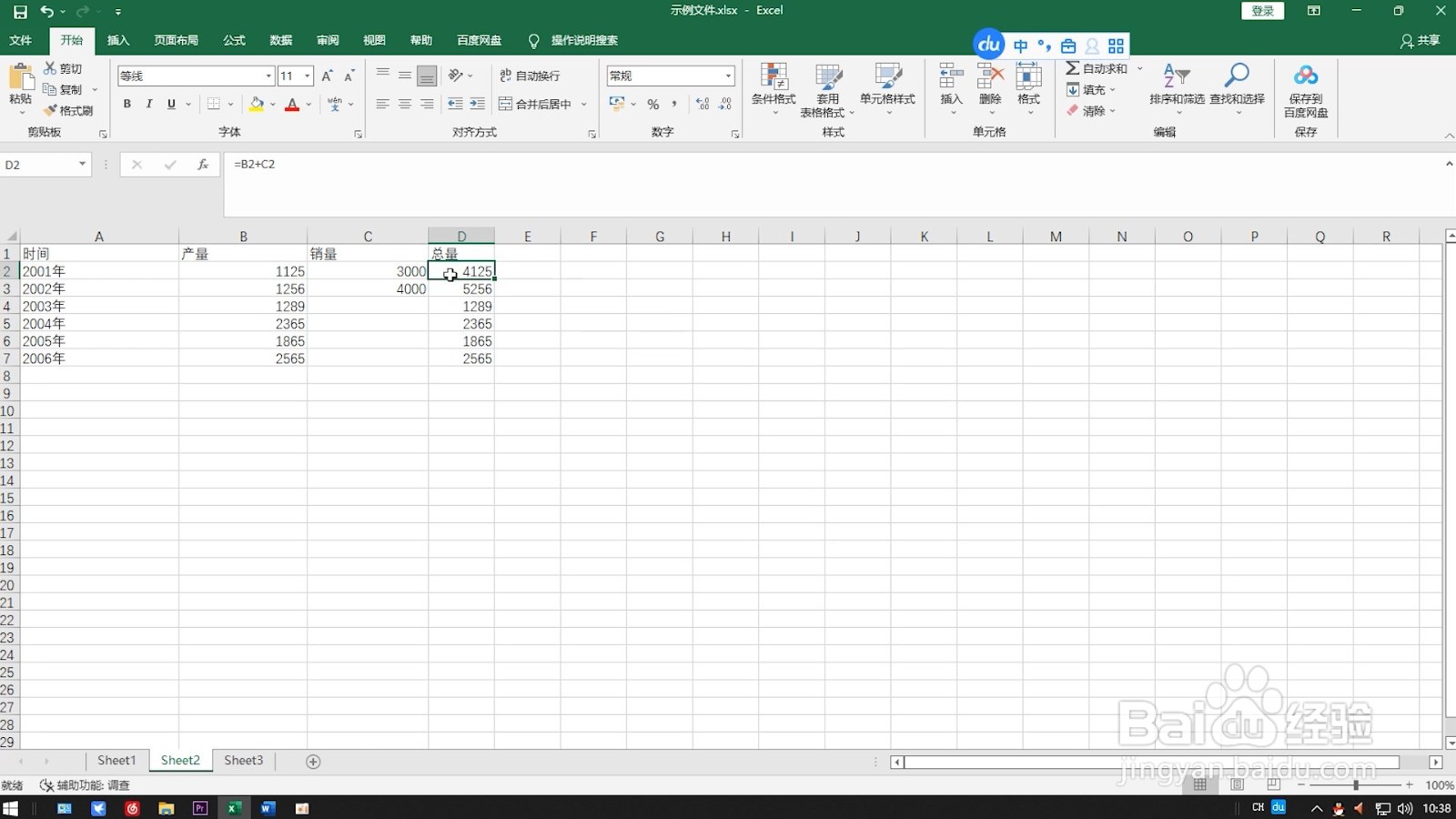
2、选择数据
拖动鼠标框选所有要求和的数据,窗口右下角会显示求和值。
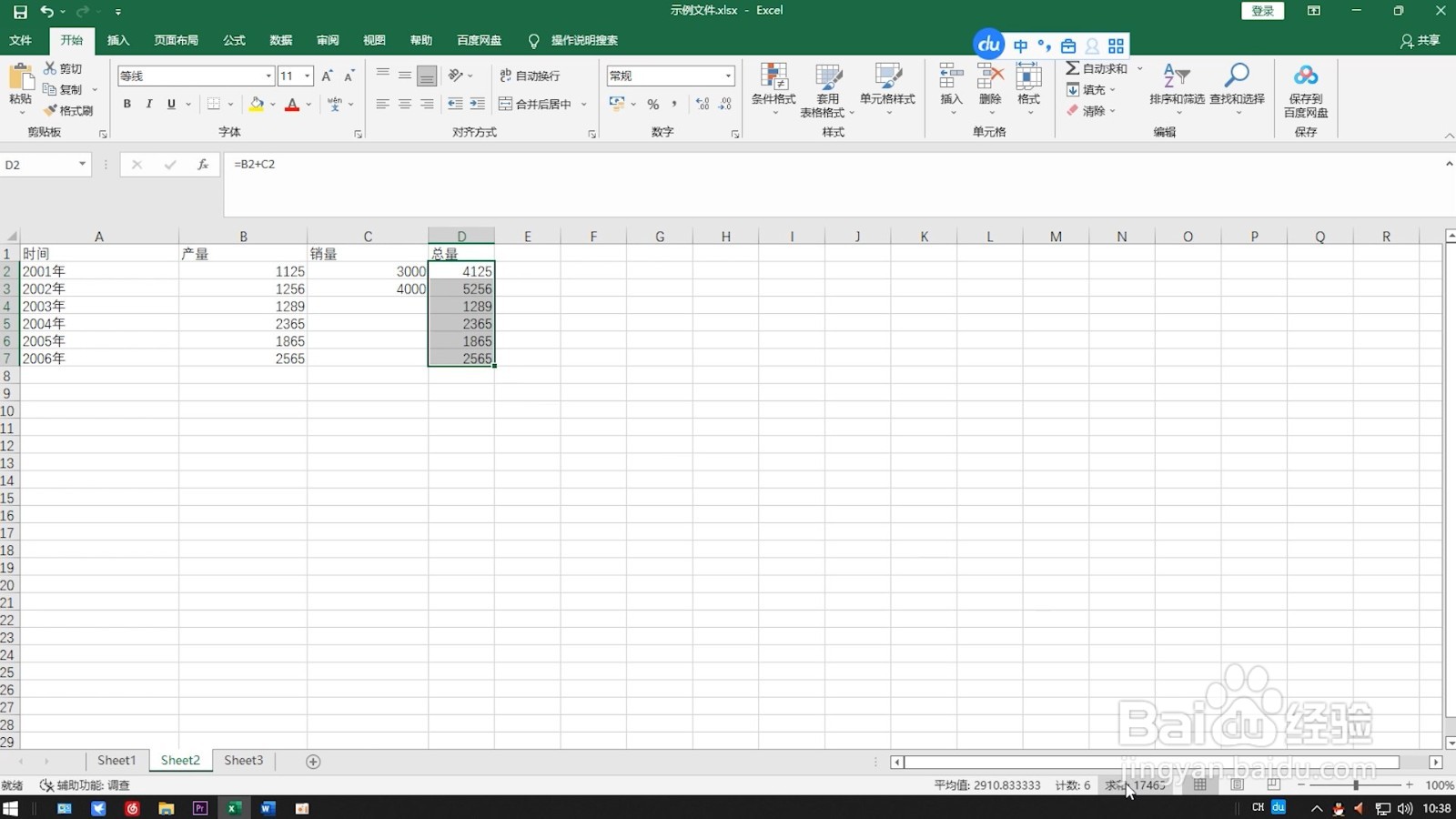
3、复制数据
点击这个求和值进行复制,在空白单元格粘贴这个数据即可。

声明:本网站引用、摘录或转载内容仅供网站访问者交流或参考,不代表本站立场,如存在版权或非法内容,请联系站长删除,联系邮箱:site.kefu@qq.com。
阅读量:175
阅读量:108
阅读量:157
阅读量:81
阅读量:41